При квартирном переезде вам всегда поможет отличная фирма которая выполнит недорогие перевозки в Бутово, быстро и надежно
Финальное изображение:

Ресурсы урока:
- Фотография для экрана телевизора
- Шрифт DymaxionScript
Создайте новый документ размером 1000×800 пикселов (Ctrl + N). После этого, залейте фоновый слой белым цветом при помощи инструмента Заливка ![]() (Paint Bucket Tool) (G).
(Paint Bucket Tool) (G).
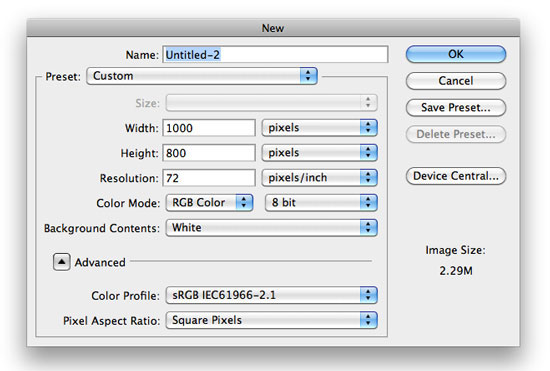
Для цвета переднего плана установите цвет #4a0d04, а для цвета заднего плана установите #9f2810. Инструментом Прямоугольник со скругленными углами ![]() (rounded rectangle tool) с радиусом 5 пикселов нарисуйте прямоугольник темно-коричневого цвета (#4a0d04).
(rounded rectangle tool) с радиусом 5 пикселов нарисуйте прямоугольник темно-коричневого цвета (#4a0d04).
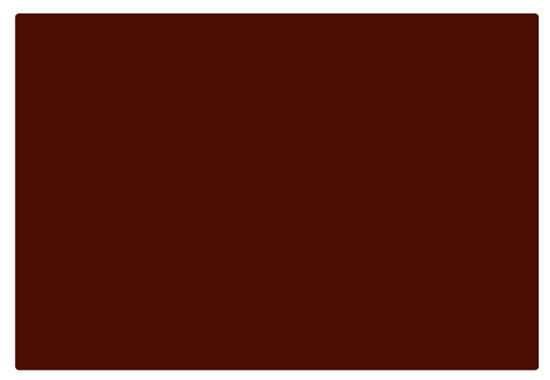
Растрируйте этот слой и примените к нему фильтр Волокна (Фильтр – Рендеринг – Волокна) (Filter > Render > Fibers). В открывшемся окне установите значение параметра Варианты (Variance) 16, а для параметра Сила (Strength) установите значение 55.
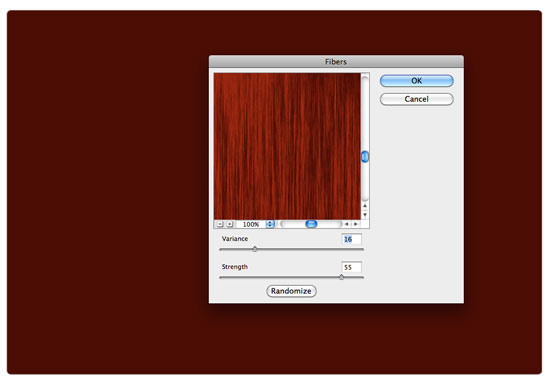
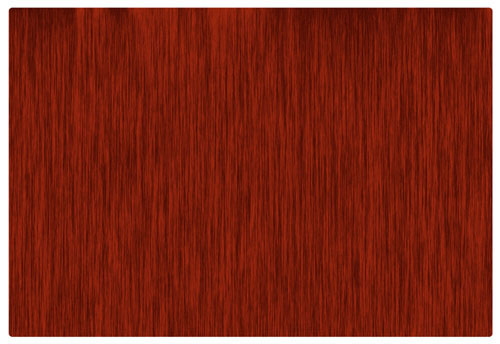
Снизьте насыщенность, применив корректирующий слой Цветовой тон/Насыщенность (Hue/Saturation) (Ctrl + U).
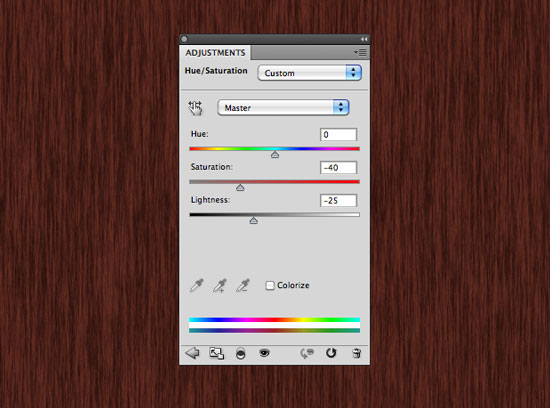
Также, добавьте несколько стилей слоя:
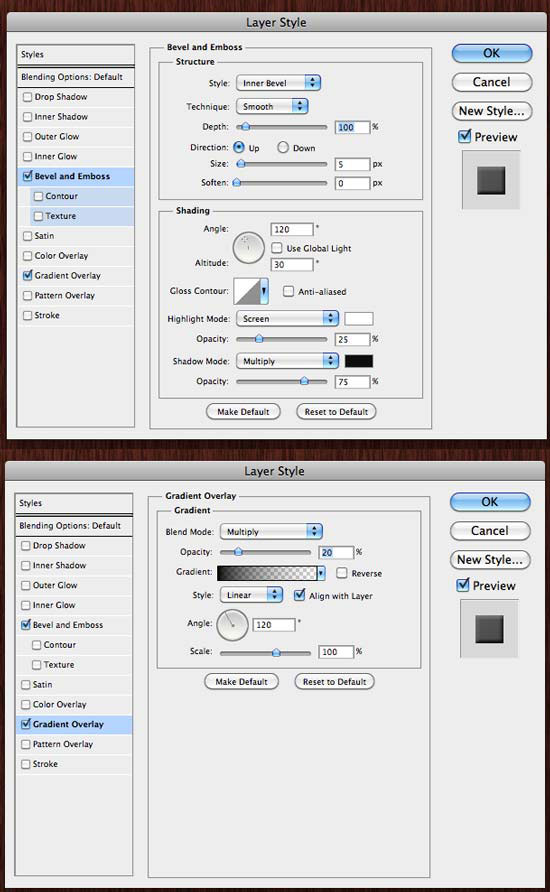
Назовите этот слой «body».
Дублируйте слой «body» (Ctrl + J), поместите слой-дубликат под оригинальный слой и сдвиньте немного вниз. Дубликат назовите «base».
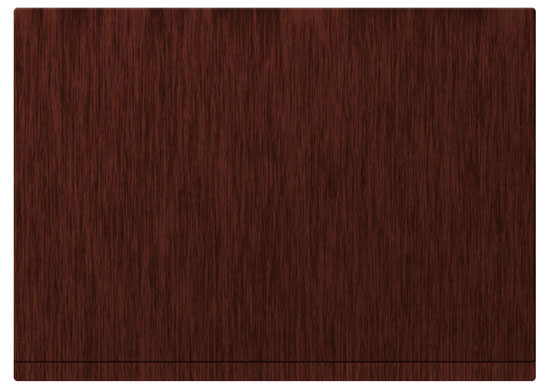
Инструментом Прямоугольная область выделения ![]() (Rectangular Marquee Tool) (M) нарисуйте на слое «base» выделение, как показано на скриншоте и примените слой-маску(Слой – Слой-маска – Показать выделенные области) (Layer > Layer Mask > Reveal Selection).
(Rectangular Marquee Tool) (M) нарисуйте на слое «base» выделение, как показано на скриншоте и примените слой-маску(Слой – Слой-маска – Показать выделенные области) (Layer > Layer Mask > Reveal Selection).
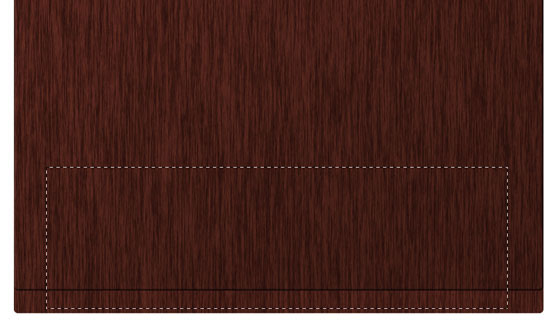
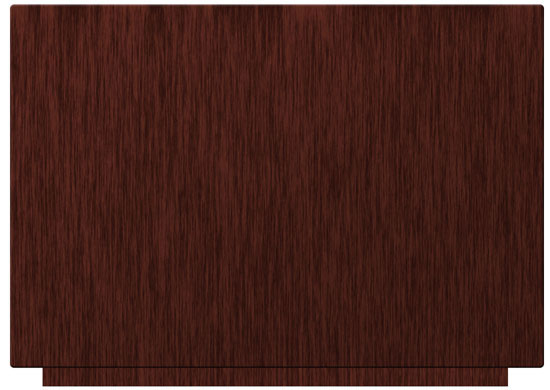
К слою «base» добавьте стиль Тиснение (Bevel and Emboss).
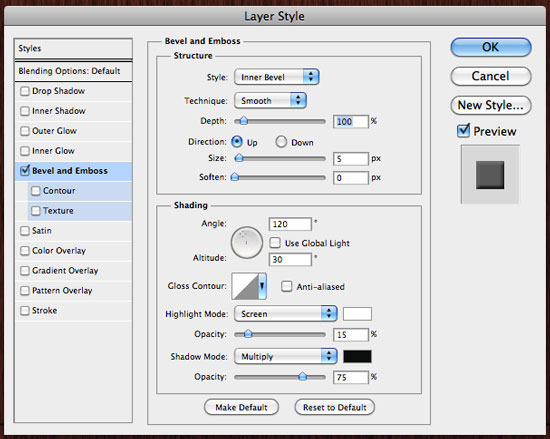
Под слоями «base» и «body» создайте новый слой (Shift + Ctrl + N), назовите его «shadow», сделайте Ctrl+ клик по слою «body», чтобы загрузить выделение и залейте выделение черным цветом (#000000). Сдвиньте слой «shadow» на несколько пикселей вниз.

Примените фильтр Размытие по Гауссу (Gaussian Blur) с радиусом 5 пикселов.

Сделайте Ctrl + клик маске слоя «base», чтобы загрузить выделение, перейдите на слой «shadow» и добавьте к нему маску.
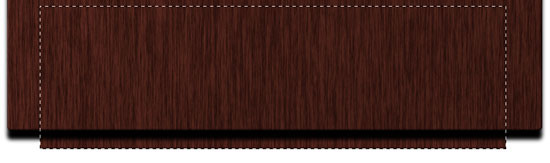

Теперь измените режим наложения на Умножение (Multiply) и уменьшите непрозрачность до 70%.

Выберите инструмент Прямоугольник со скругленными углами ![]() (Rounded Rectangle Tool) (U) с радиусом 10 пикселов и нарисуйте маленький прямоугольник (этот слой назовите «foot») под слоем «base» и примените к нему стиль слоя Наложение градиента (Gradient Overlay).
(Rounded Rectangle Tool) (U) с радиусом 10 пикселов и нарисуйте маленький прямоугольник (этот слой назовите «foot») под слоем «base» и примените к нему стиль слоя Наложение градиента (Gradient Overlay).

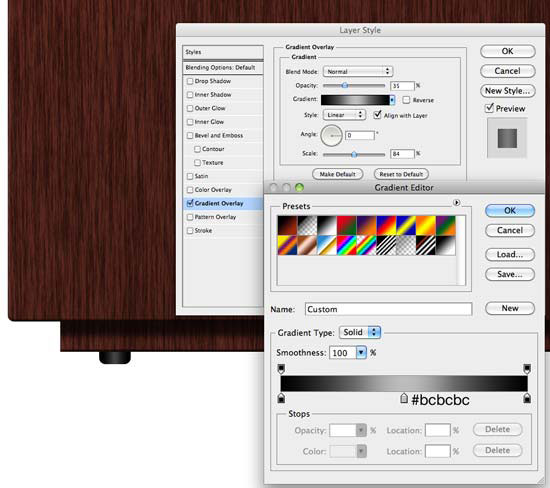
Создайте новый слой над слоем «foot» (Shift + Ctrl + N), добавьте обтравочную маску (Слой – Создать обтравочную маску) (Layer > Create Clipping Mask), залейте его черным цветом и добавьте фильтр Шум (add Noise).
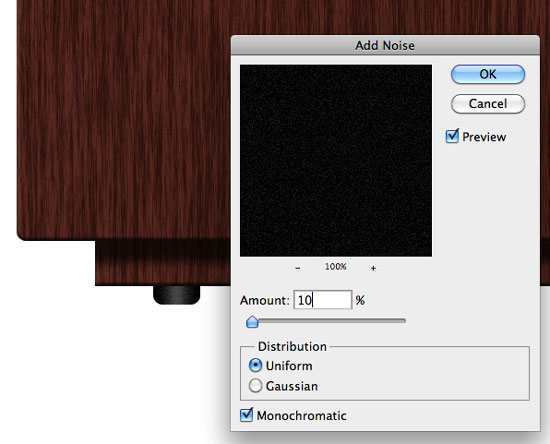
Инструментом Прямоугольник ![]() (Rectangle Tool) (U) нарисуйте маленький прямоугольник и добавьте к нему несколько стилей слоя:
(Rectangle Tool) (U) нарисуйте маленький прямоугольник и добавьте к нему несколько стилей слоя:

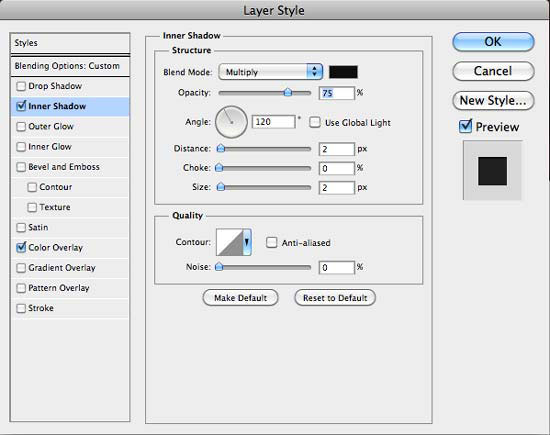
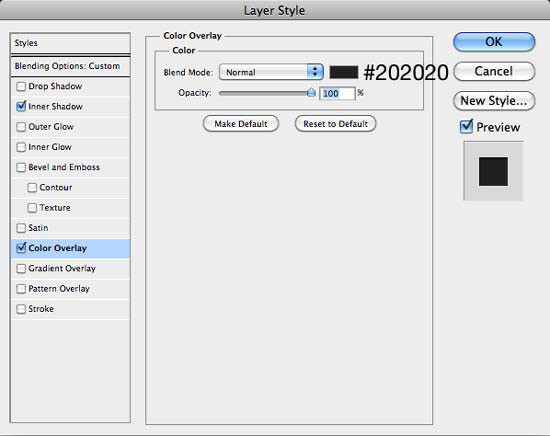
Повторите этот процесс для другой ножки телевизора.

Мы закончили рисование основы для телевизора.
Перейдите к слою «body», дублируйте его (Ctrl + J) и уменьшите (Ctrl + T).

Сделайте Ctrl + клик по миниатюре слоя, чтобы загрузить выделение и сожмите выделение на 10 пикселов (Выделение – Модификация – Сжать) (Select > Modify > Contract).
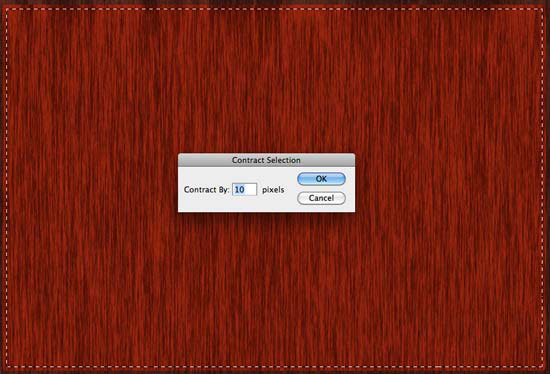
На клавиатуре нажмите клавишу Backspace, чтобы удалить выделенную область:

Уменьшите для этого слоя параметр Заливка (Fill) до 0% и примените стили слоя Внутренняя тень (Inner Shadow), Тиснение (Bevel and Emboss) и Наложение цвета (Color Overlay).
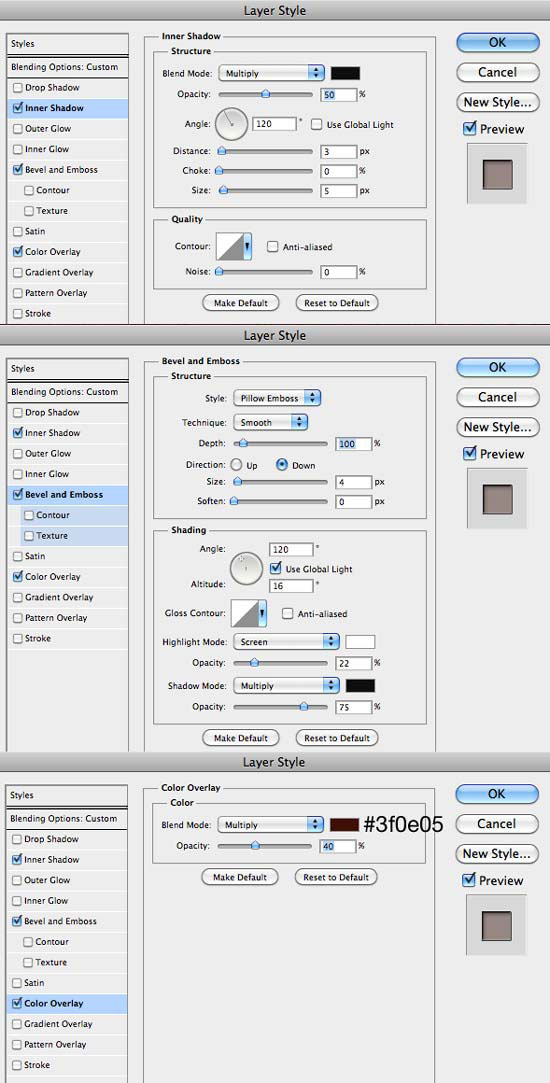

Теперь будем создавать экран телевизора. Выберите инструмент Прямоугольник со скругленными углами ![]() (Rounded Rectangle Tool) с радиусом 100 пикселов и нарисуйте прямоугольник черного цвета:
(Rounded Rectangle Tool) с радиусом 100 пикселов и нарисуйте прямоугольник черного цвета:

К слою с черным прямоугольником примените команду Деформация (Редактирование – Трансформирование контура – Деформация) (Edit > Transform Path > Wrap) и из выпадающего меню выберите Вздутие (Inflate) и Изгиб (Bend) 15%.
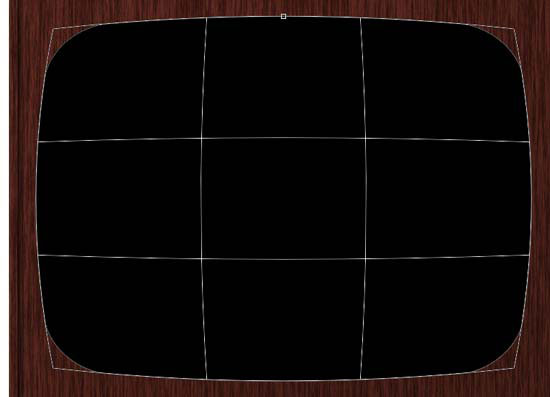
К слою с экраном добавьте стили слоя:
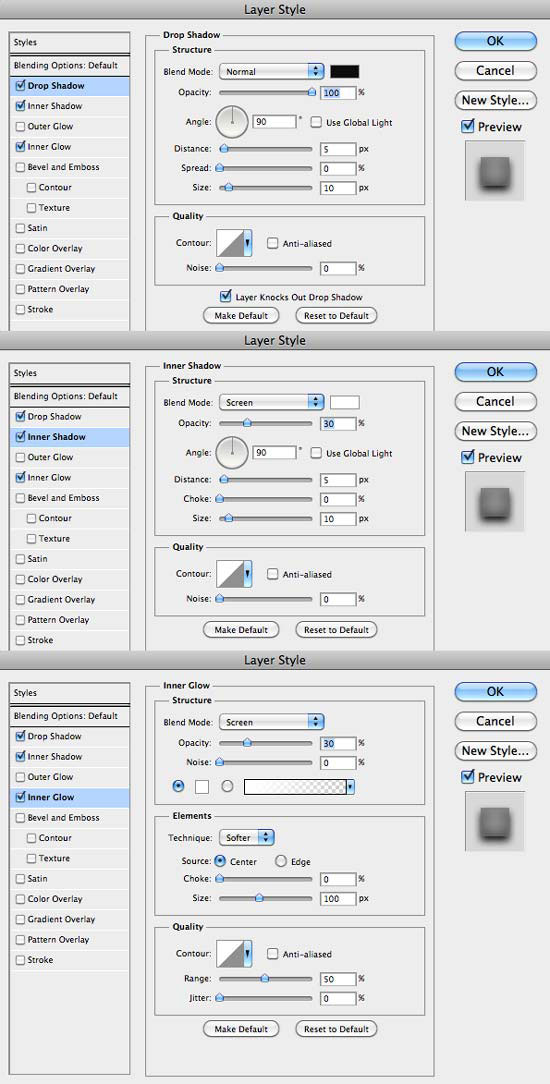
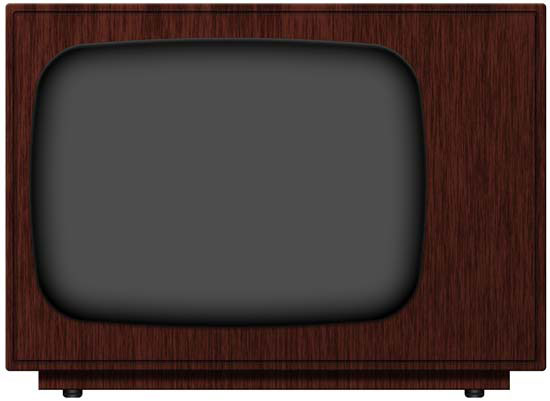
Создайте новый слой (Shift + Ctrl + N), добавьте к нему обтравочную маску, залейте слой черным цветом и добавьте фильтр Шум (add Noise) (количество (Amount): 3%, равномерный (Uniform), монохромный (Monochromatic)).Уменьшите непрозрачность до 80%.

Сделайте Ctrl + по миниатюре слоя с черным экраном, чтобы загрузить выделение и расширьте созданное выделение на 4 пиксела (Выделение – Модификация – Расширить) (Select > Modify > Expand). Создайте новый слой (Shift + Ctrl + N) и залейте выделение белым цветом. Получился экран телевизора.
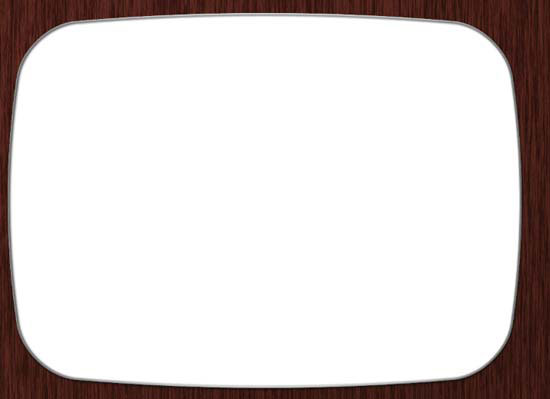
К слою с белым экраном добавьте стили слоя:
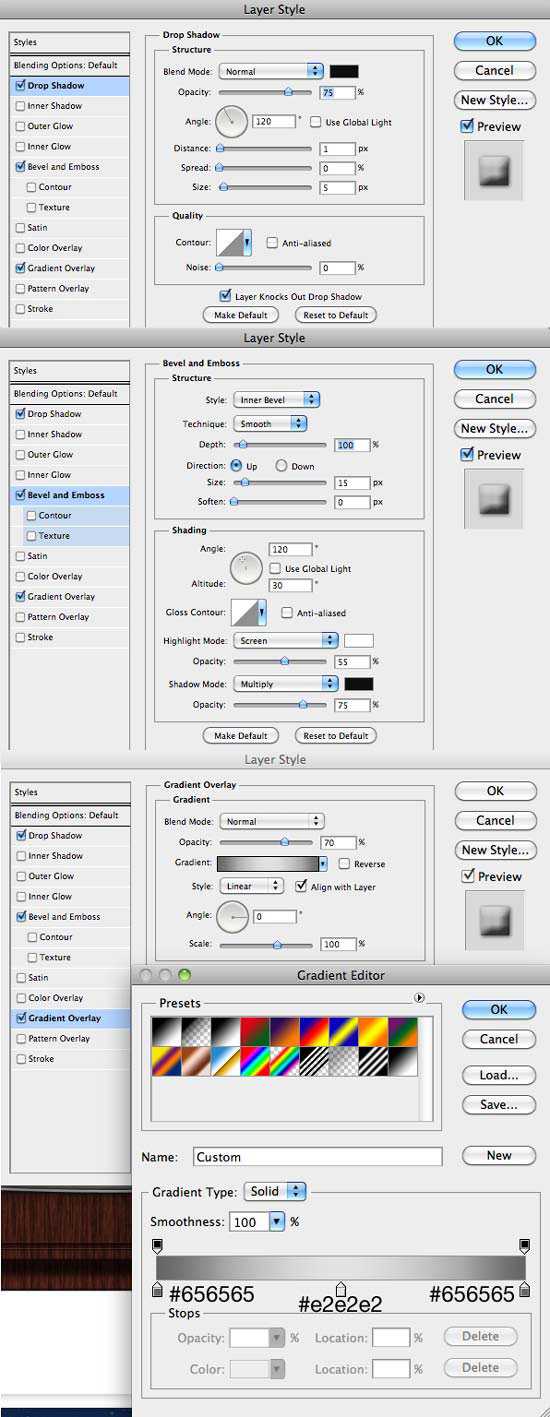
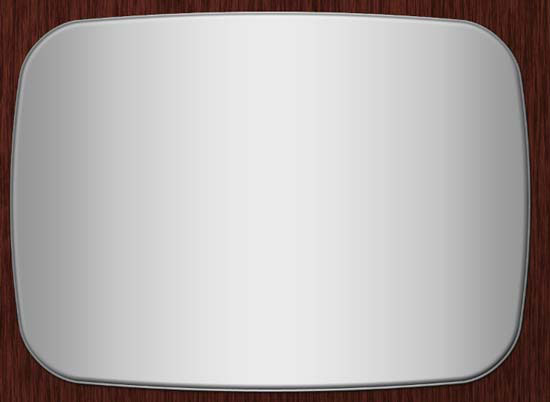
Сделайте Ctrl + клик по миниатюре слоя с белым экраном, чтобы загрузить выделение и сожмите его на 4 пиксела (Выделение – Модификация – Сжать) (Select > Modify > Contact). Добавьте слой-маску (Слой – Слой-маска – Скрыть выделение) (Layer > Layer Mask > Hide Selection).

Дублируйте слой с черным экраном (Ctrl + J), переместите его поверх всех слоев, уменьшите (Ctrl + T) и измените цвет на #6c6c6c.
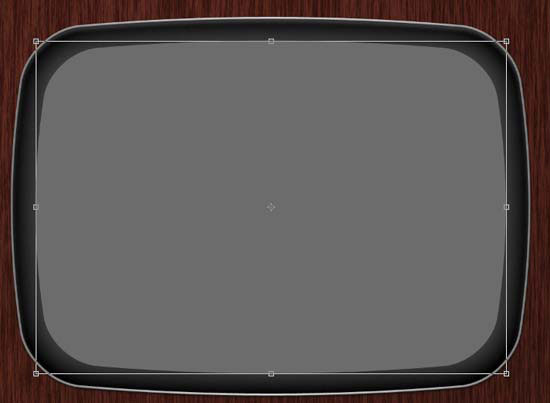
Примените стили слоя:
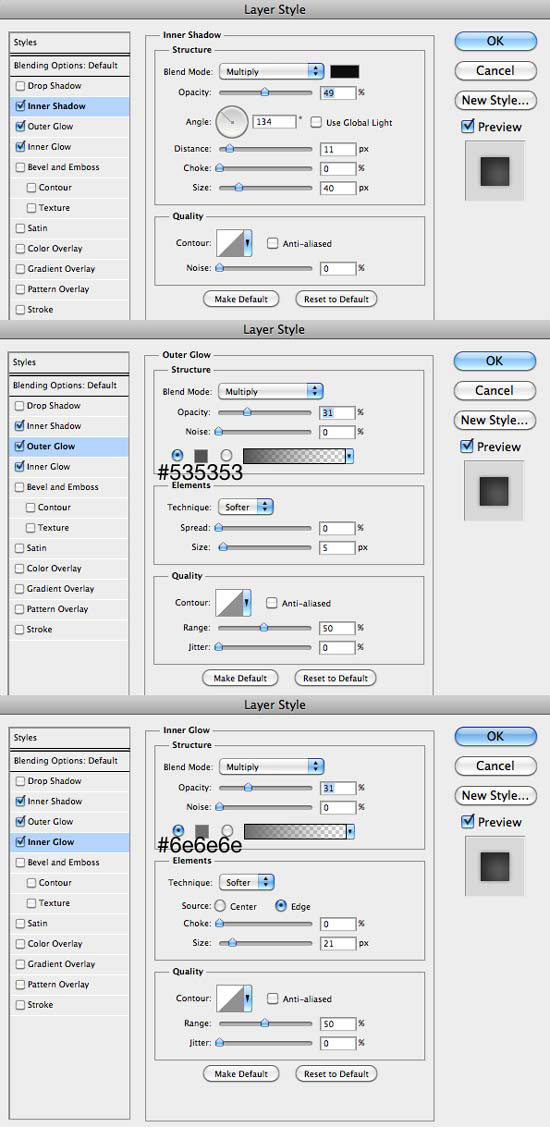
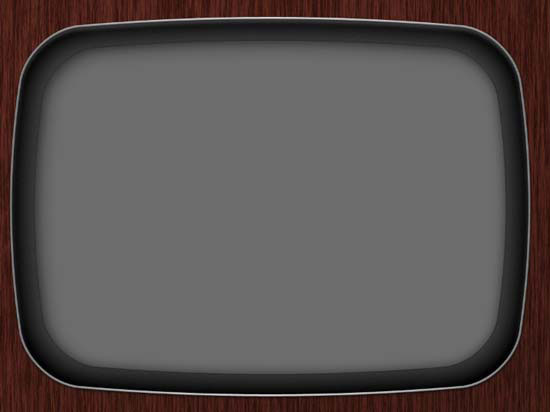
Теперь поместите в экран картинку. Откройте изображение, которое нужно поместить в экран телевизора, перенесите его в основной документ и поместите над слоем с экраном.

К изображению в экране телевизора примените команду Вздутие (Редактирование – Трансформирование – Деформация) (Edit > Transform > Wrap) с параметром Изгиб (Bend) 50%.

Примените к картинке в экране фильтр Размытие по Гауссу (Gaussian Blur) с радиусом 1.5px, а также измените яркость и контрастность (Изображение – Коррекция – Яркость/Контрастность) (Image > Adjustments > Brightness/Contrast):
Яркость (Brighness): -70
Контрастность (Contrast): 81

Загрузите выделение слоя с экраном (Ctrl +клик по миниатюре слоя), перейдите на слой с картинкой в экране и добавьте слой-маску (Слой – Слой-маска – Показать выдеденную область) (Layer > Layer Mask > Reveal Selection).

Измените режим наложения на Перекрытие (Overlay) и снизьте непрозрачность до 4%.

Дублируйте слой с картинкой в экране (Ctrl + J) и сдвиньте дубликат на пару пикселов вправо. Измените режим наложения на Затемнение основы (Color Burn) и уменьшите непрозрачность до 8%.

Загрузите выделение слоя с экраном (Ctrl +клик по миниатюре слоя), создайте новый слой (Shift + Ctrl + N) в верхней части палитры Слои, установите для цвета переднего плана белый и выберите инструмент Градиент ![]() (Gradient Tool) (от цвета переднего плана к прозрачному). Залейте выделение выбранным градиентом.
(Gradient Tool) (от цвета переднего плана к прозрачному). Залейте выделение выбранным градиентом.
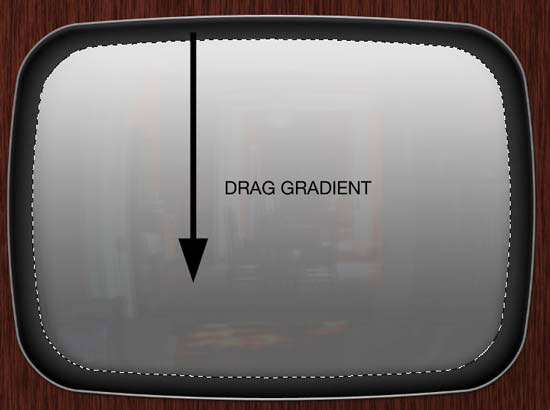
Инструментом Овальная область выделения ![]() (Elliptical Marquee Tool) (M) нарисуйте эллипс:
(Elliptical Marquee Tool) (M) нарисуйте эллипс:

Добавьте слой-маску и уменьшите непрозрачность до 35%.

Большой кистью с мягкими краями ![]() (Brush Tool) (B) нарисуйте белое пятно:
(Brush Tool) (B) нарисуйте белое пятно:

Размойте слой с белым пятном фильтром Размытие по Гауссу (Gaussian Blur) с радиусом 20% и уменьшите непрозрачность слоя до 50%.

Над всеми слоями создайте новый слой (Shift + Ctrl + N), загрузите выделение вокруг слоя с экраном, измените цвет переднего плана на черный и добавьте обводку(Редактирование – Обводка) (Edit > Stroke).
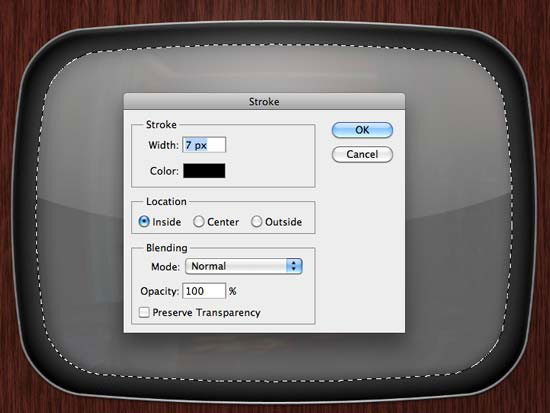

Примените фильтр Размытие по Гауссу (Gaussian Blur) с радиусом 10px и уменьшите непрозрачность до 80%.


Инструментом Прямоугольная область выделения ![]() (Rectangular Marquee Tool) (M) нарисуйте выделение и на новом слое залейте его черным цветом.
(Rectangular Marquee Tool) (M) нарисуйте выделение и на новом слое залейте его черным цветом.

К нарисованной панели добавьте стили слоя Тень (Drop Shadow), Внутренняя тень (Inner Shadow) и Тиснение (Bevel and Emboss).
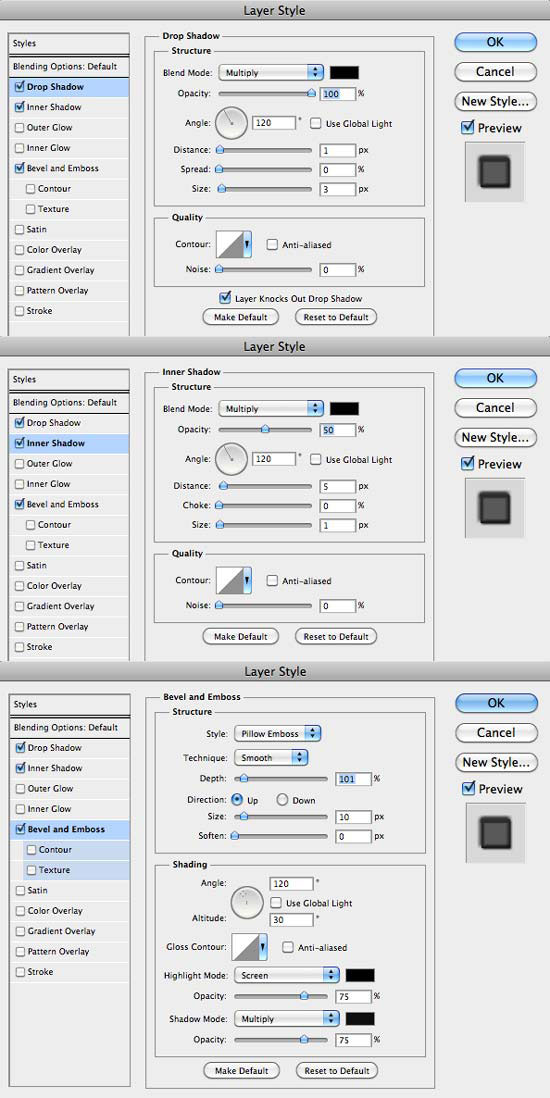
Над всеми слоями создайте новый слой (Shift + Ctrl + N), добавьте
обтравочную маску (Ctrl + Alt + G), установите для цвета переднего и заднего планов черный и белый (нажмите клавишу D на клавиатуре) и залейте слой выбранными цветами (Alt + Backspace).
К этому слою добавьте фильтр Шум (Фильтр – Шум – Добавить шум) (Filter > Noise > Add Noise), устанвовите здесь параметр Количество: 5%, Распределение (Distribution): по Гауссу, монохромный.
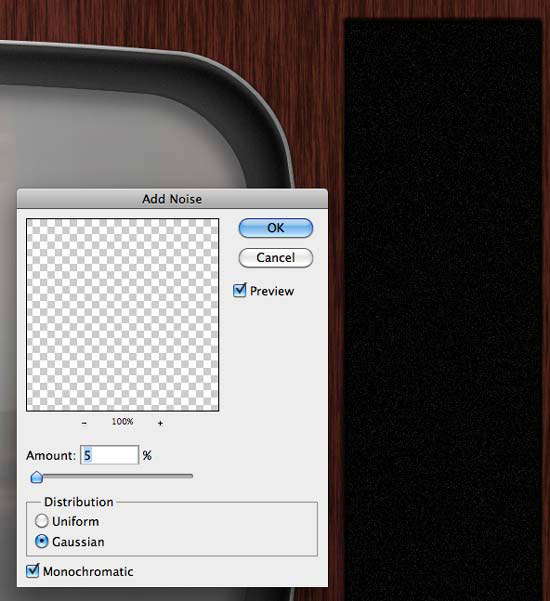
Сделайте Ctrl + клик по миниатюре слоя с черным прямоугольником, чтобы загрузить выделение, установите для цвета переднего плана белый и примените заливочный слой Градиент(Слой – Новый заливочный слой – Градиент) (Layer > New Fill Layer > Gradient).
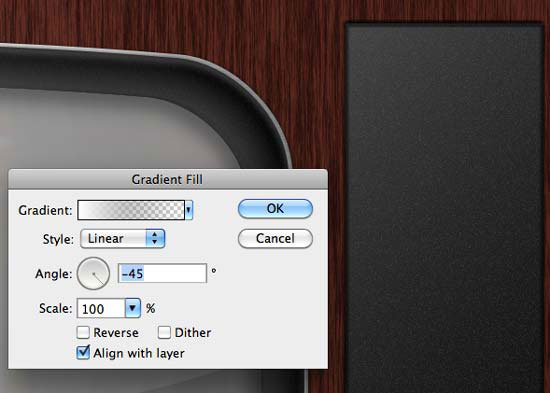
Начнем рисовать отверстия для динамиков. Для начала, нарисуйте один маленький круг белого цвета:
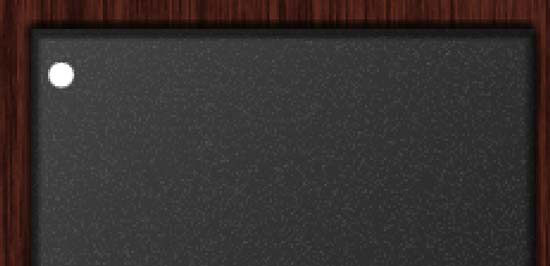
Нажмите клавиши Ctrl + Alt + T и сдвиньте копию круга вправо.

Снова дублируйте слой с кругом (Ctrl + Shift + Alt + T). Повторите это действие и выровняйте все круги в одну линию:
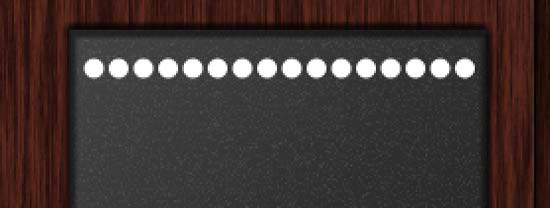
Выделите все слои с белыми кругами, нажмите клавиши Ctrl + Alt + T и сдвиньте круги вниз. Повторите это действие, пока не заполните белыми кругами всю панель.
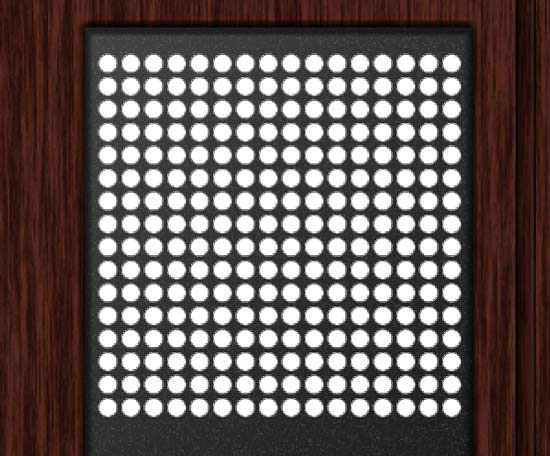
К слоям с кругами добавьте стили слоя Тень (Shadow) и Наложение цвета (Color Overlay).
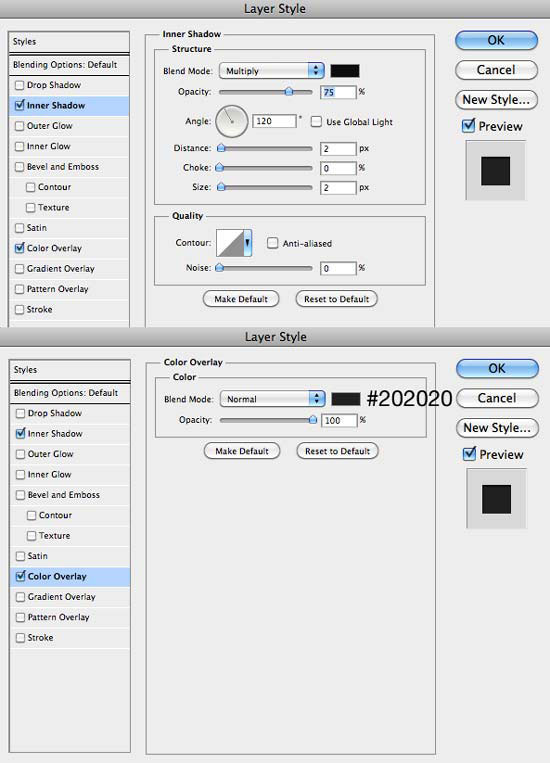
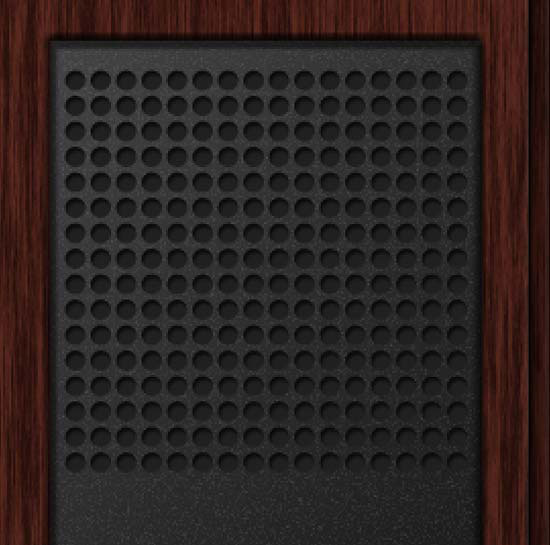
В центре панели нарисуйте большой черный круг:
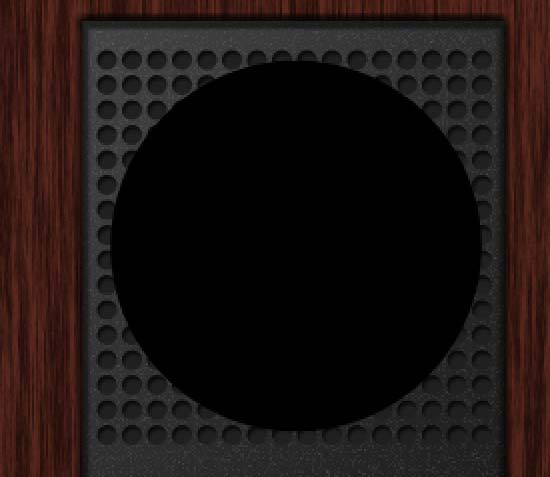
Загрузите выделение вокруг маленьких кругов:

Добавьте слой-маску к слою с большим черным кругом, чтобы он был внутри маленьких кругов:

Для цвета переднего плана установите #adacac, а для цвета заднего плана #4e4e4e, инструментом Прямоугольная область выделения ![]() (Rectangular Marquee Tool) (M) нарисуйте прямоугольник и залейте его цветом переднего плана:
(Rectangular Marquee Tool) (M) нарисуйте прямоугольник и залейте его цветом переднего плана:

К нарисованному прямоугольнику добавьте стили слоя:

Над всеми слоями создайте новый слой (Shift + Ctrl + N), добавьте к нему обтравочную маску, залейте этот слой цветом #adacac, а затем примените к нему фильтр Шум (Фильтр – Шум – Добавить шум) (Filter > Noise > Add Noise). Установите значение параметра Количество 30%, по Гауссу и монохромный.
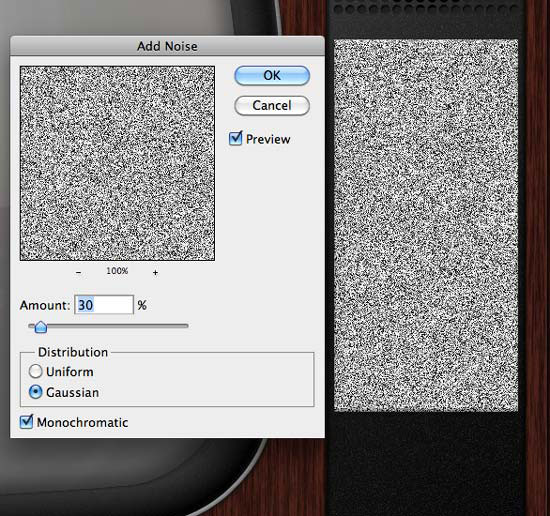
Для того, чтобы создать потертый металлический эффект, примените также фильтр Размытие в движении (Фильтр – Размытие – Размытие в движении) (Filter>Blur>Motion Blur): угол: 0, расстояние: 55 пикселов.
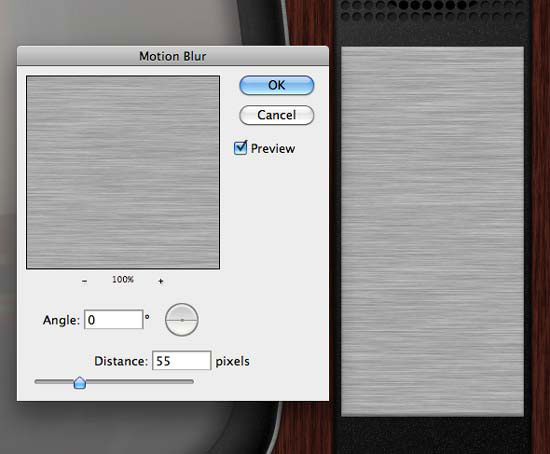
Инструментом Прямоугольная область выделения ![]() (Rectangular Maqruee Tool) (M) нарисуйте две области выделения и спрячьте выделение (Слой – Слой-маска – Спрятать выделение)(Layer > Layer Mask > Hide Selection).
(Rectangular Maqruee Tool) (M) нарисуйте две области выделения и спрячьте выделение (Слой – Слой-маска – Спрятать выделение)(Layer > Layer Mask > Hide Selection).

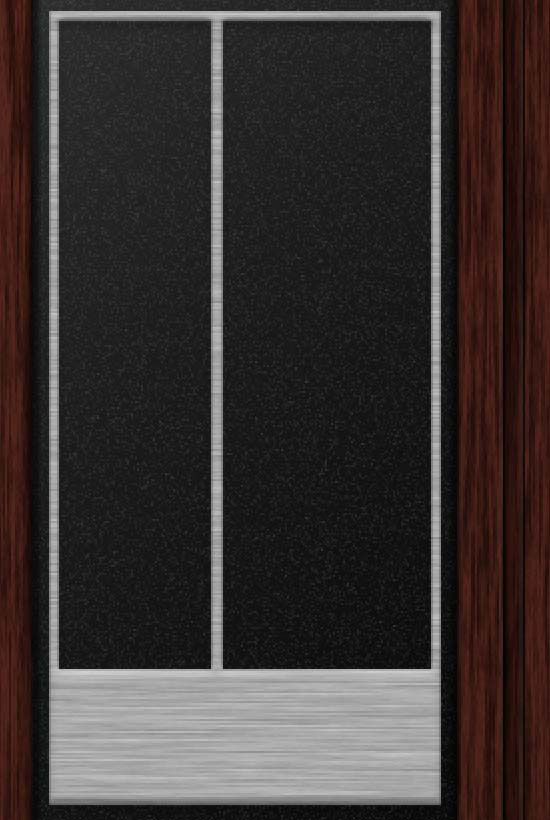
В этом шаге добавим кнопки к телевизору. Инструментом Эллипс ![]() (Ellipse Tool) (U) нарисуйте круг серого цвета (#969696) и добавьте к нему стиль Тень (drop shadow).
(Ellipse Tool) (U) нарисуйте круг серого цвета (#969696) и добавьте к нему стиль Тень (drop shadow).
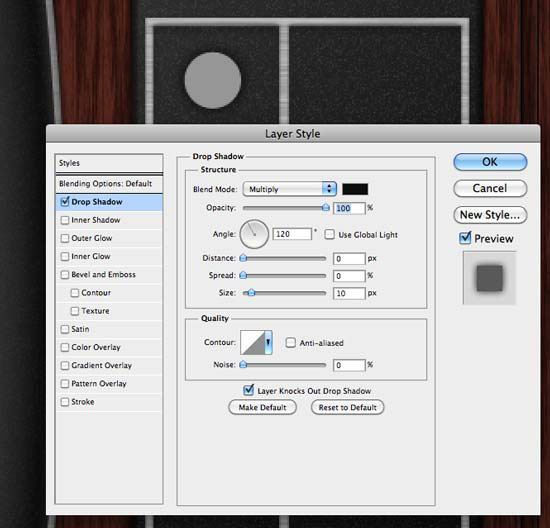
Выберите инструмент Градиент ![]() (Gradient Tool) (G) и войдите в редактор градиентов. Измените градиент, используя вот такие цвета:
(Gradient Tool) (G) и войдите в редактор градиентов. Измените градиент, используя вот такие цвета:
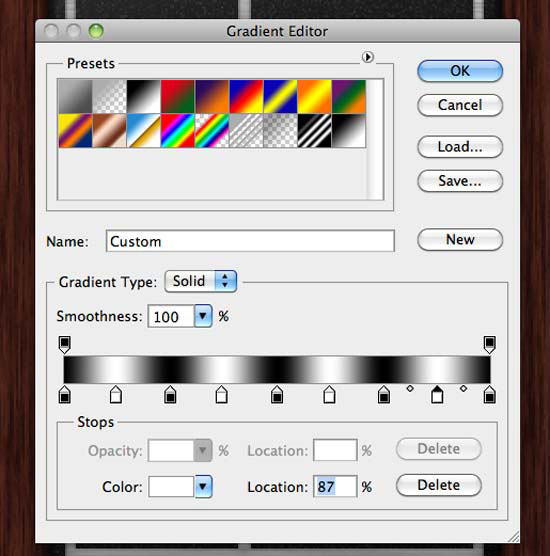
Сделайте Ctrl + клик по миниатюре слоя с серым кругом, создайте над ним новый слой (Shift + Ctrl + N) и добавьте заливочный слой Градиент (Слой – Новый заливочный слой – Градиент) (Layer > New Fill Layer > Gradient).
Установите угол 90 градусов и из списка градиентов выберите тот, что создали ранее.
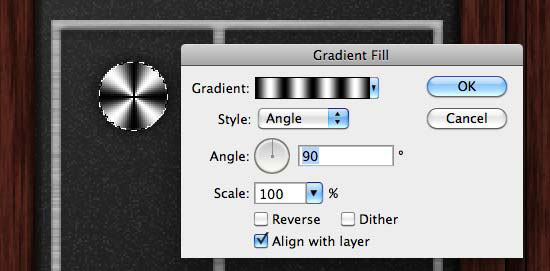
Измените режим наложения на Перекрытие (Overlay) и уменьшите непрозрачность до 50%.
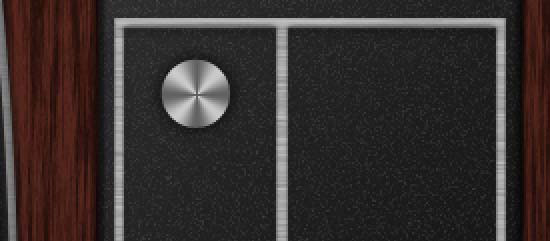
Дублируйте слой с кругом (Ctrl + J) и залейте его белым цветом. Поместите дубликат над всеми слоями. Уменьшите параметр Заливка (Fill) до 0% и добавьте стили слоя:

Снова дублируйте слой с кругом (Ctrl + J), поместите его над всеми слоями и измените его цвет на белый. Примените фильтр Меццо-тинто (Фильтр – Оформление – Меццо-тинто) (Filter > Pixelate > Mezzotint). Установите значение Fine Dots.
Инструментом Овальная область выделения ![]() (Marquee Selection) нарисуйте выделение вокруг круга и примените фильтр Радиальное размытие (Фильтр – Размытие – Радиальное размытие) (Filter > Blur > Radial Blur). Установите значения, как на скриншоте:
(Marquee Selection) нарисуйте выделение вокруг круга и примените фильтр Радиальное размытие (Фильтр – Размытие – Радиальное размытие) (Filter > Blur > Radial Blur). Установите значения, как на скриншоте:
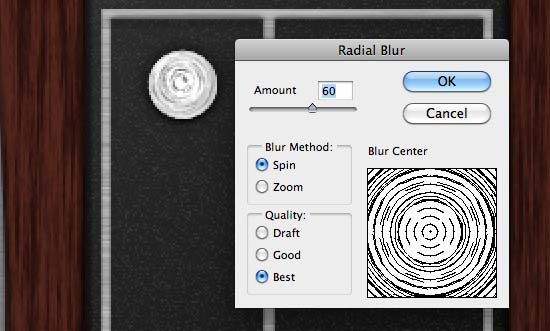
Измените режим наложения на Умножение (Multiply) и уменьшите непрозрачность до 50%.
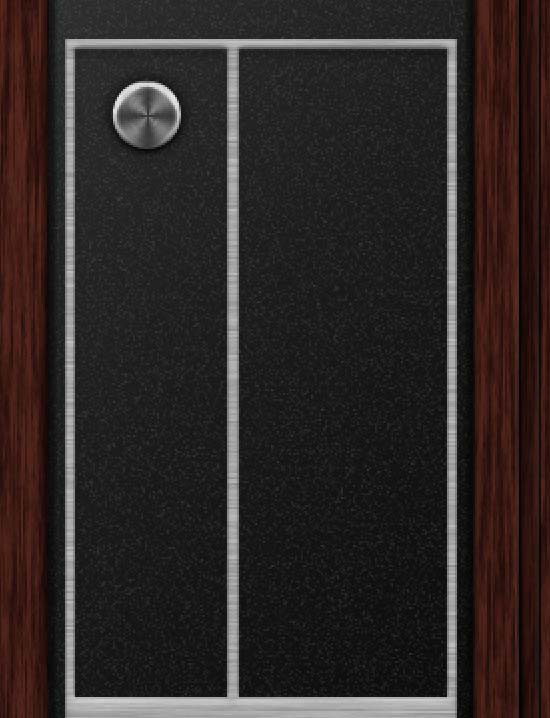
Инструментом Прямоугольник ![]() (Rectangle Tool) (U) нарисуйте квадрат (удерживайте клавишу Shift при рисовании), поверните квадрат на 45 градусов и поместите, как показано на скриншоте:
(Rectangle Tool) (U) нарисуйте квадрат (удерживайте клавишу Shift при рисовании), поверните квадрат на 45 градусов и поместите, как показано на скриншоте:
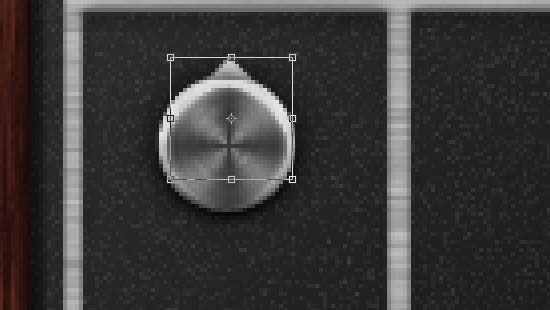
Примените стили слоя:
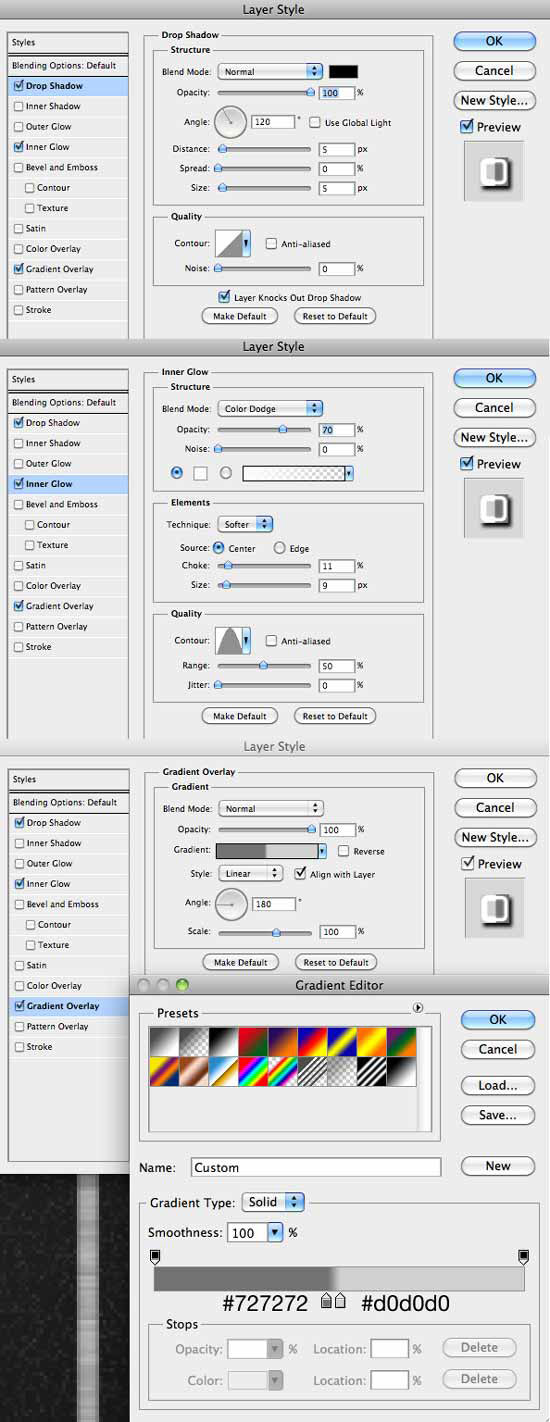
Инструментом Прямоугольник ![]() (Rectangle Tool) (U) нарисуйте несколько серых прямоугольников (#e5dcdc) и добавьте текст:
(Rectangle Tool) (U) нарисуйте несколько серых прямоугольников (#e5dcdc) и добавьте текст:
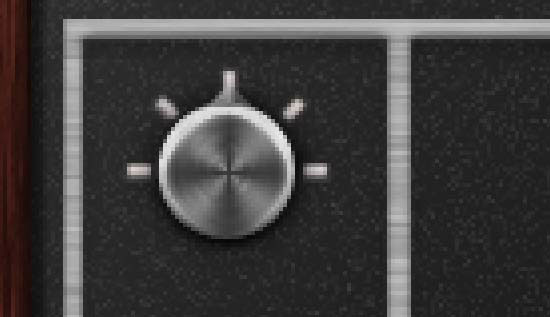
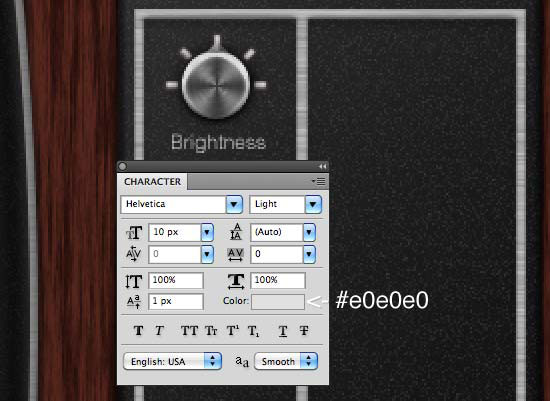
Выделите все слои с кнопками (при нажатой клавише Shift кликните по нужным слоям, выделяя их) и поместите эти слои в группу (Слой – Сгруппировать) (Layer > Group Layers) (Ctrl + G). Дублируйте группу с кнопками (Ctrl + J) для создания большего количества кнопок.

В этом шаге нарисуем кнопки Громкость (Volume) и Частота (Frequency). Дублируйте группу с кнопками (Ctrl + J) и сделайте невидимым серый прямоугольник (нажмите на иконку глаза рядом с ним).
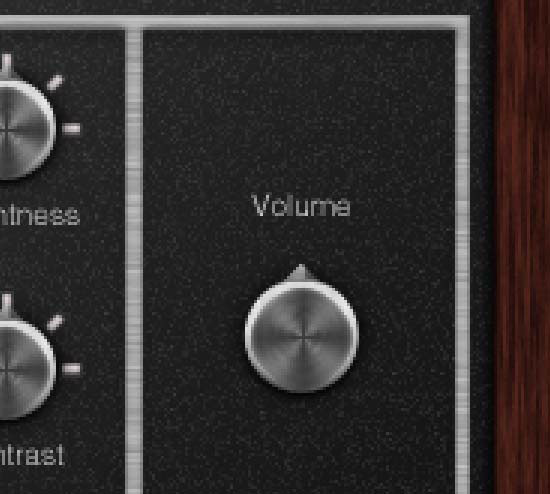
Дублируйте основу кнопки (Ctrl + J), измените ее размер и поместите под оригинальный слой с основой кнопки.
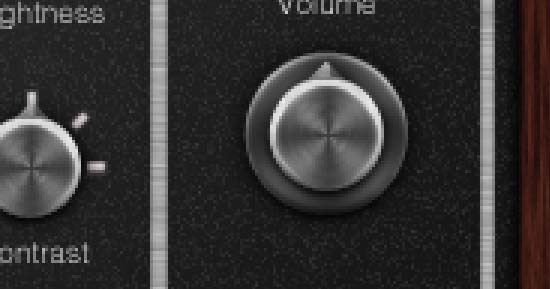
Добавьте стиль слоя Наложение цвета (Color Overlay) и измените цвет на черный.

То же самое сделайте и с кнопкой Частота:

Нарисуйте темно-серый прямоугольник (#373737) инструментом Прямоугольник ![]() (Rectangle Tool) (U) – это будет еще одна кнопка. К слою с этой кнопкой примените стили слоя:
(Rectangle Tool) (U) – это будет еще одна кнопка. К слою с этой кнопкой примените стили слоя:
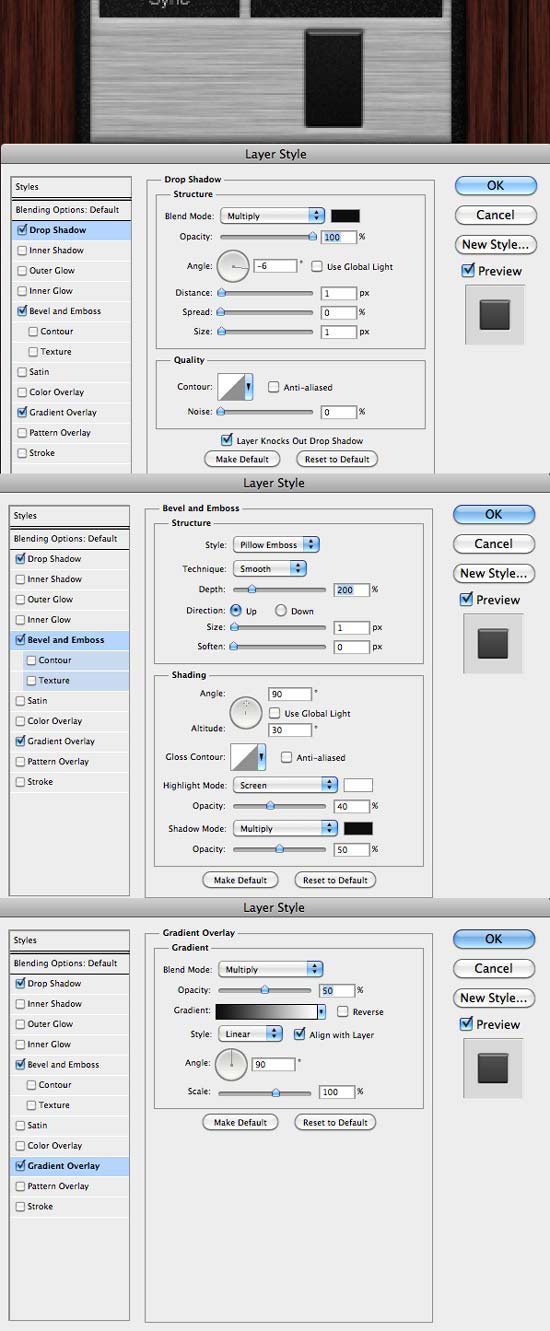
Создайте новый слой (Shift + Ctrl + N), добавьте обтравочную маску и залейте слой черным цветом. К этому слою добавьте фильтр Шум (Фильтр – Шум – Добавить шум) (Filter > Noise > Add Noise): количество: 20%, монохромный, затем измените режим наложения на Мягкий свет (Soft Light).
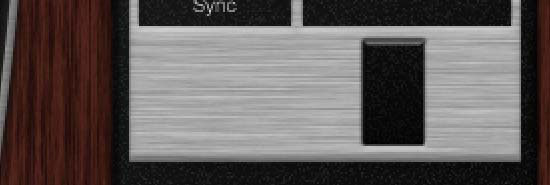
Дублируйте слой с кнопкой (Ctrl + J), измените цвет кнопки на дубликате на #a31f1f и уменьшите непрозрачность слоя с фильтром Шум до 50%.

Добавьте логотип:

Результат:

Установите шрифт DymaxionScript в Фотошоп и напишите текст. Я написал слово Ambasador, растрировал текстовый слой (кликните по текстовому слою правой кнопкой мыши и выберите пункт Растрировать текстовый слой).

К слою с текстом добавьте стили слоя:
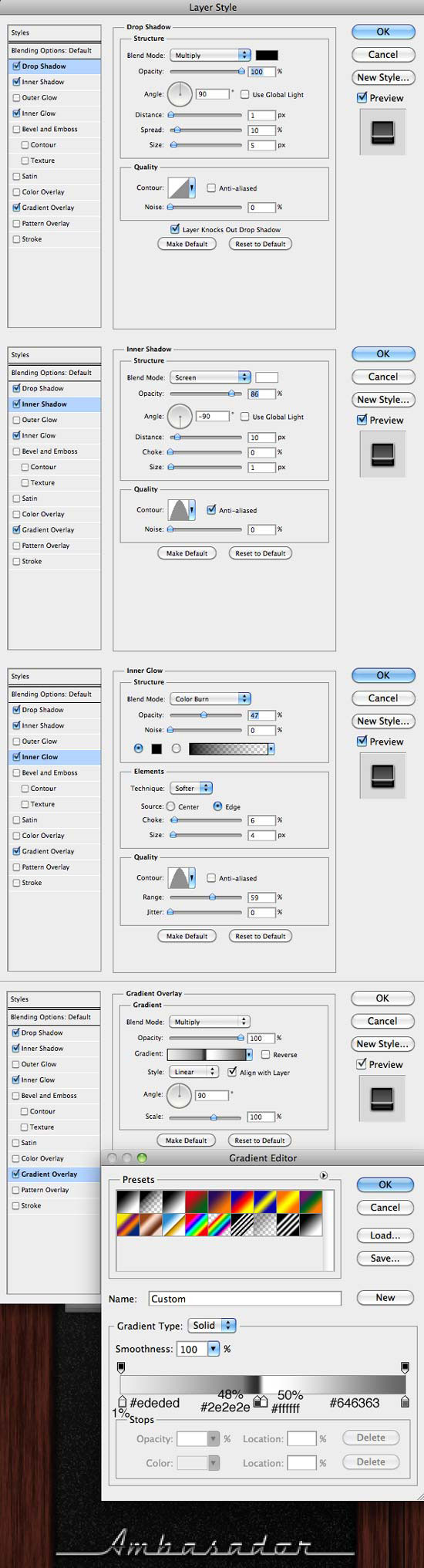

В финале нарисуем кнопку переключения каналов. Дублируйте кнопку громкости (Ctrl + J), увеличьте ее (Ctrl + T), затем выделите слой, который находится под слоем с основой кнопки, и увеличьте ее размер (Ctrl + T).
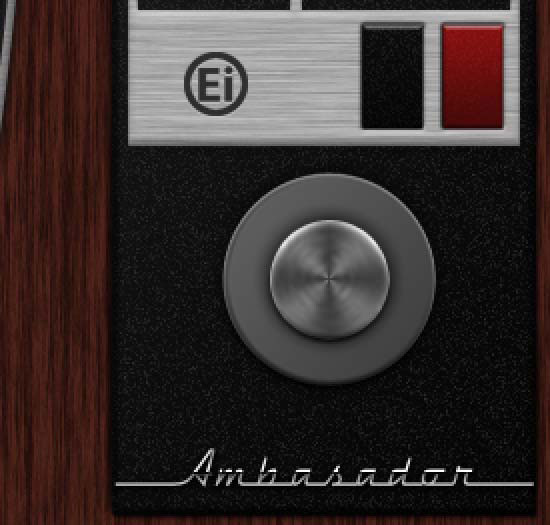
Убедитесь в том, что активен слой с большой кнопкой, загрузите выделение вокруг нее (Ctrl + клик по миниатюре слоя) и сожмите выделение на 2 пиксела (Выделение – Модификация – Сжать) (Select > Modify > Contract).
Создайте новый слой (Shift + Ctrl + N) над слоем с большим кругом и залейте выделение черным цветом.
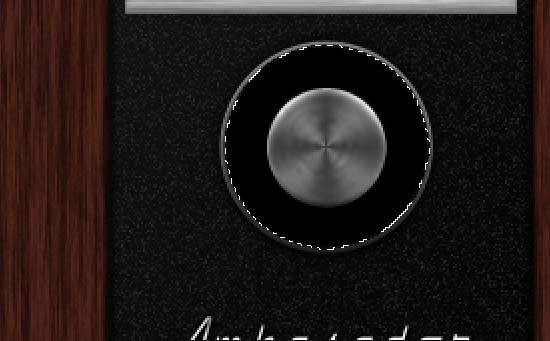
Примените стиль слоя Наложение градиента (Gradient Overlay).
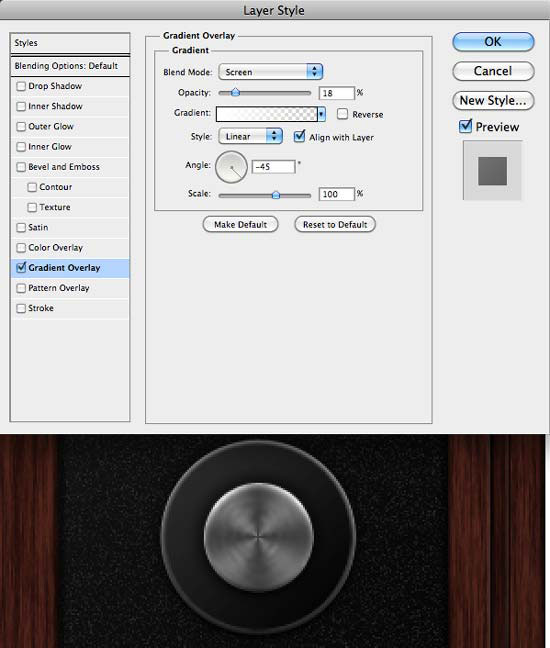
Напишите цифру 1 и добавьте к ней стили Тень (Drop Shadow) и Внутреняя тень (Inner Shadow), чтобы сделать читабельной.
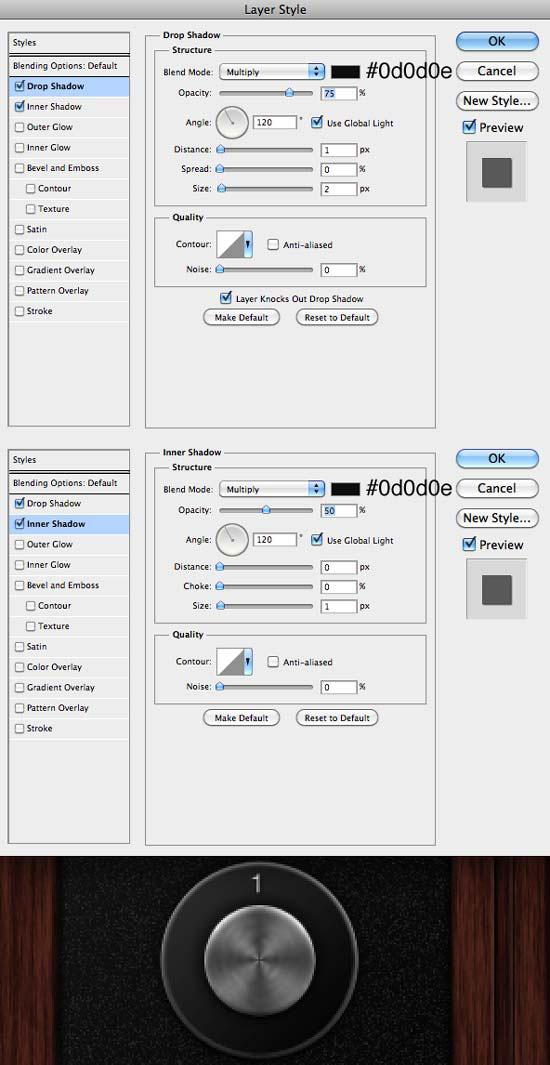
Нужно добавить больше цифр. Нажмите клавиши Ctrl + Alt + T. Удерживая клавишу alt и Shift, переместите переместите и поверните цифры на 30 градусов. Повторите трансформирование и дублирование (Ctrl + J) цифр (Ctrl + Shift + Alt + T). В финале, измените цифры.

Нарисуйте серый (#cac8c8) прямоугольник в центре круга и добавьте к нему стили слоя:

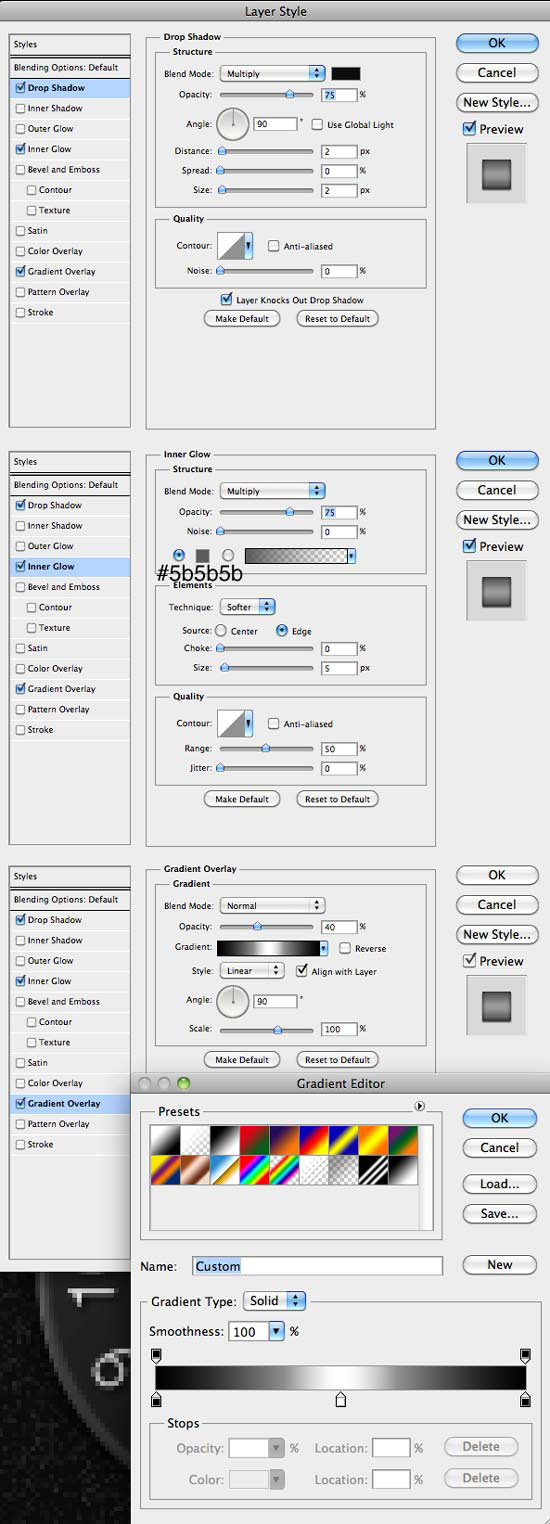

Под телевизор добавьте тень.

Также, при желании, можно изменить фон за телевизором:

Финальное изображение:

Автор: NIKOLA LAZAREVIC
Перевод: Слуцкая Светлана
Данный урок подготовлен для Вас командой сайта http://www.photoshop-master.ru